1.安装配置JDK
安装tomcat之前需要先安装配置JDK下载jdk http://www.oracle.com/technetwork/java/javase/downloads/jdk8-downloads-2133151.html
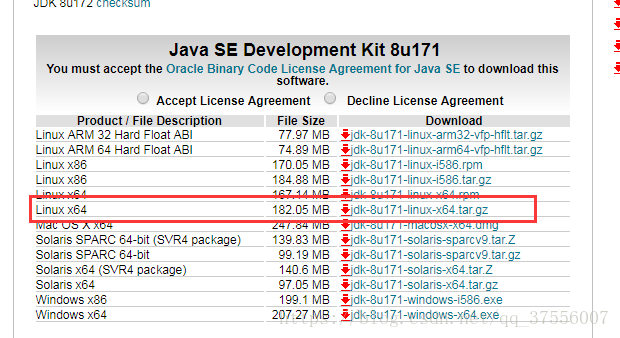
【解压安装】
将文件上传到Linux服务器上,创建一个Java目录,并解压jdk到该目录下
mkdir /usr/javatar -zxvf jdk-8u171-linux-x64.tar.gz -C /usr/java【配置环境变量】
vim /etc/profileJAVA_HOME=/usr/java/jdk1.8.0_171
CLASSPATH=$JAVA_HOME/lib/
PATH=$PATH:$JAVA_HOME/bin
export PATH JAVA_HOME CLASSPATH编辑完后:wq保存退出,然后通过source命令重新加载/etc/profile文件,使得修改后的内容在当前shell窗口有效
source /etc/profile通过Java -version查看jdk版本信息

显示如上图所示的版本信息,就是安装成功了,接下来就是安装tomcat了!
2.安装配置tomcat
下载tomcat https://tomcat.apache.org/download-80.cgi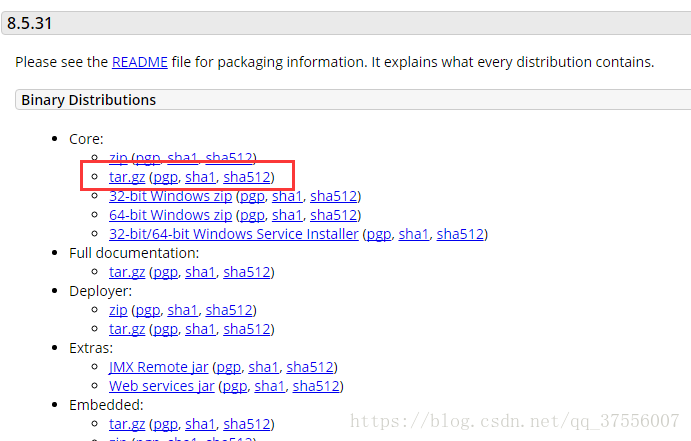
【解压安装】
1.将下载的安装文件上传到Linux服务器的相应目录,然后解压
tar -zxvf apache-tomcat-8.5.31.tar.gz 
2.修改配置文件
#cd tomcat-live/conf/#vim server.xml
默认为8080端口,可修改为其他端口号,编辑完成后:wq保存退出
3.启动应用进入bin目录执行startup.sh
4.验证输入ip:port 显示如下页面,即表示安装成功

注意:
访问时可能显示连接不上报错,可能是防火墙未开放端口,需配置防火墙开放端口,如下:1.查看防火墙状态
systemctl status firewalld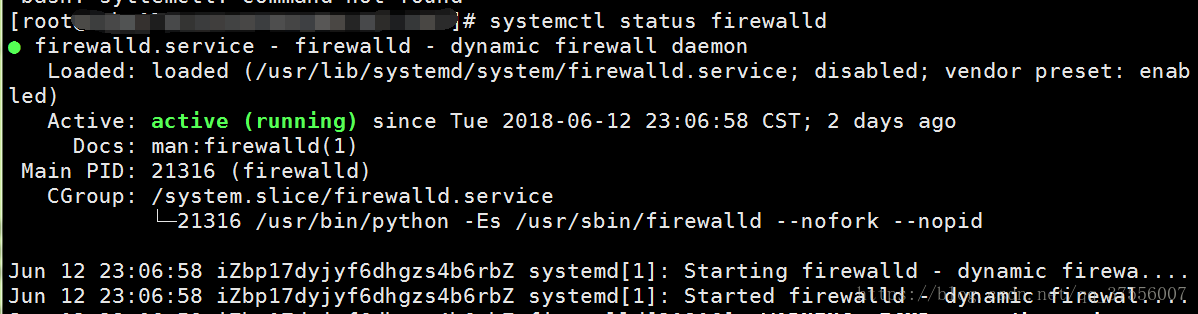
2.查看防火墙已开放的端口
firewall-cmd --zone=public --list-ports3.开放8080端口,即将8080端口加入到zone的public区域,命令如下
firewall-cmd --zone=public --add-port=8080/tcp --permanent4.更新防火墙规则,并查看开放端口
firewall-cmd --reloadfirewall-cmd --zone=public --list-ports
5.再次访问tomcat,查看结果
























 225
225

 被折叠的 条评论
为什么被折叠?
被折叠的 条评论
为什么被折叠?








